Τα αυστηρά χαρακτηριστικά ασφαλείας των συσκευών Apple είναι μοναδικά και αποτελούν έναν από τους μεγάλους λόγους για τη δημοτικότητά τους. Αλλά με δεκάδες – ή πιθανώς εκατοντάδες – κωδικούς πρόσβασης που πρέπει να θυμάστε στη ζωή, μπορεί να συμβεί να ξεχάσετε τον κωδικό πρόσβασής σας στο Mac. Ευτυχώς, η Apple προσφέρει διάφορους τρόπους για να ανακτήσετε τον κωδικό πρόσβασής σας.
πώς να ορίσετε ένα gif ως φωτογραφία προφίλ σας στο facebook

Συνεχίστε να διαβάζετε για να μάθετε περισσότερα.
Πώς να επαναφέρετε τον ξεχασμένο κωδικό πρόσβασης του Mac
Εάν έχετε ξεχάσει τον κωδικό πρόσβασης για τον λογαριασμό χρήστη στο Mac σας, μπορείτε να τον επαναφέρετε από την οθόνη σύνδεσης. Η οθόνη σύνδεσης εμφανίζεται αφού ενεργοποιήσετε, αποσυνδεθείτε ή επανεκκινήσετε το Mac σας. Αυτό το παράθυρο διαφέρει από αυτό που εμφανίζεται όταν διακόπτετε την προφύλαξη οθόνης ή ενεργοποιείτε το Mac σας, αλλά ο κωδικός πρόσβασης είναι ο ίδιος.
Θα μάθετε εάν βρίσκεστε στο παράθυρο επαναφοράς εάν μπορείτε να δείτε τις επιλογές 'Επανεκκίνηση', 'Τερματισμός λειτουργίας' και 'Αναστολή λειτουργίας'. Εάν εμφανιστεί μια επιλογή 'Εναλλαγή χρήστη', κάντε κλικ σε αυτήν για να μεταβείτε στην οθόνη σύνδεσης.
Εάν βλέπετε άλλα κουμπιά ή κανένα, επανεκκινήστε το Mac σας ή πατήστε παρατεταμένα το κουμπί λειτουργίας μέχρι να τερματιστεί (διαρκεί έως και 10 δευτερόλεπτα). Μόλις επανέλθει ο Mac σας, θα εμφανιστεί η οθόνη σύνδεσης.
Αφού εισαγάγετε λανθασμένα τον κωδικό πρόσβασής σας τρεις φορές, θα πρέπει να δείτε μία από τις ακόλουθες επιλογές επαναφοράς κωδικών πρόσβασης.
Επιλογή 1: Επανεκκίνηση και εμφάνιση επιλογών κωδικού πρόσβασης
- Εάν δείτε την επιλογή 'Επανεκκίνηση και εμφάνιση επιλογών επαναφοράς κωδικού πρόσβασης', επιλέξτε την για επανεκκίνηση και, στη συνέχεια, κάντε ένα από τα εξής:
- Εάν σας ζητηθεί, συνδεθείτε χρησιμοποιώντας το Apple ID σας και ίσως χρειαστεί να προσθέσετε τον κωδικό επαλήθευσης που αποστέλλεται στις άλλες συσκευές σας.
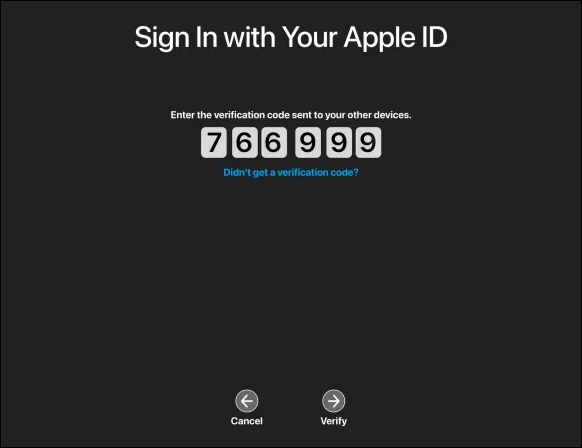
- Εάν σας ζητηθεί, συνδεθείτε χρησιμοποιώντας το Apple ID σας και ίσως χρειαστεί να προσθέσετε τον κωδικό επαλήθευσης που αποστέλλεται στις άλλες συσκευές σας.
- Εάν σας ζητηθεί, εισαγάγετε το κλειδί ανάκτησης FileVault. Επιλέξτε τον λογαριασμό σας για την επαναφορά του κωδικού πρόσβασης και, στη συνέχεια, πατήστε 'Επόμενο'.
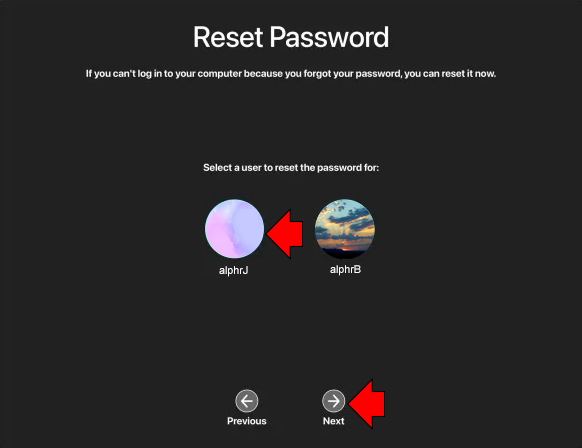
- Πληκτρολογήστε τον νέο σας κωδικό πρόσβασης και μετά 'Επόμενο'.
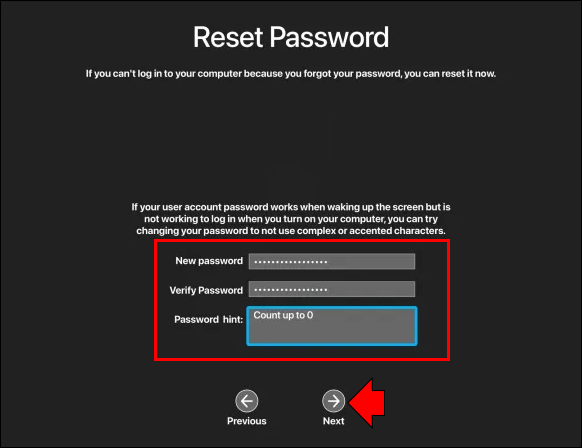
- Μόλις ολοκληρωθεί η διαδικασία επαναφοράς, επιλέξτε «Επανεκκίνηση».
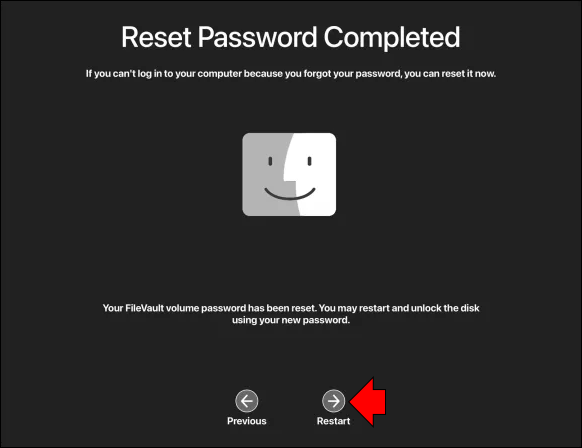
Επιλογή δεύτερη: Επαναφορά κωδικού πρόσβασης με το Apple ID σας
- Εάν είναι διαθέσιμη η επιλογή επαναφοράς του κωδικού πρόσβασής σας χρησιμοποιώντας το Apple ID σας, επιλέξτε την.
- Εάν γίνει επανεκκίνηση του Mac σας, ολοκληρώστε τα βήματα στην ενότητα Επιλογή Ένα παραπάνω.
- Εισαγάγετε το Apple ID σας και, στη συνέχεια, επιλέξτε 'Επαναφορά κωδικού πρόσβασης' εάν σας ζητηθεί.
- Εάν σας ζητηθεί να δημιουργήσετε μια αλυσίδα κλειδιού για να διατηρήσετε τον κωδικό πρόσβασης του χρήστη, επιλέξτε 'OK' για επανεκκίνηση.
- Εάν σας ζητηθεί να επιλέξετε έναν λογαριασμό διαχειριστή για τον οποίο γνωρίζετε τον κωδικό πρόσβασης, επιλέξτε 'Ξεχάσατε όλους τους κωδικούς πρόσβασης;'
- Εάν εμφανιστεί ένα αναδυόμενο παράθυρο 'Επαναφορά κωδικού πρόσβασης' με την επιλογή 'Απενεργοποίηση Mac', επιλέξτε Απενεργοποίηση Mac και, στη συνέχεια, 'Απενεργοποίηση' για επαλήθευση. Αυτή η ενέργεια είναι προσωρινή.
- Πληκτρολογήστε έναν νέο και ασφαλή κωδικό πρόσβασης και, στη συνέχεια, πατήστε 'Επόμενο'.
- Μόλις ολοκληρωθεί η διαδικασία, κάντε κλικ στο «Επανεκκίνηση».
Τρίτη επιλογή: Επαναφορά κωδικού πρόσβασης με το κλειδί ανάκτησης
- Επιλέξτε την επιλογή επαναφοράς με το κλειδί ανάκτησης.
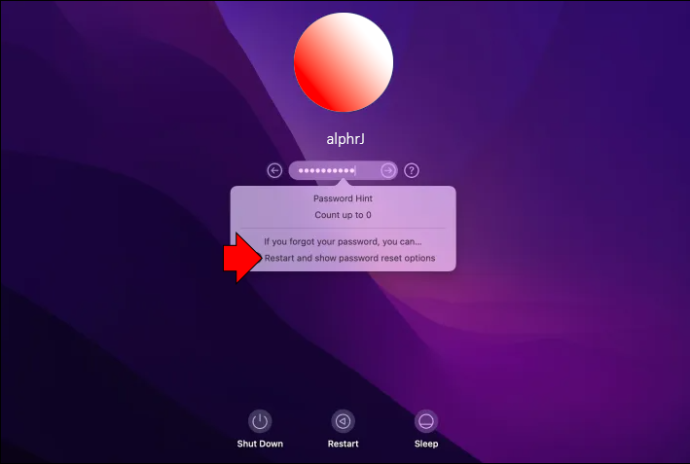
- Πληκτρολογήστε το κλειδί ανάκτησης FileVault.
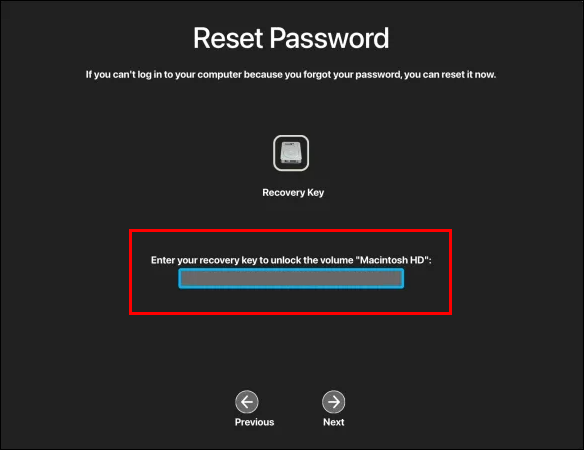
- Εισαγάγετε έναν νέο και ασφαλή κωδικό πρόσβασης και, στη συνέχεια, 'Επαναφορά κωδικού πρόσβασης'.
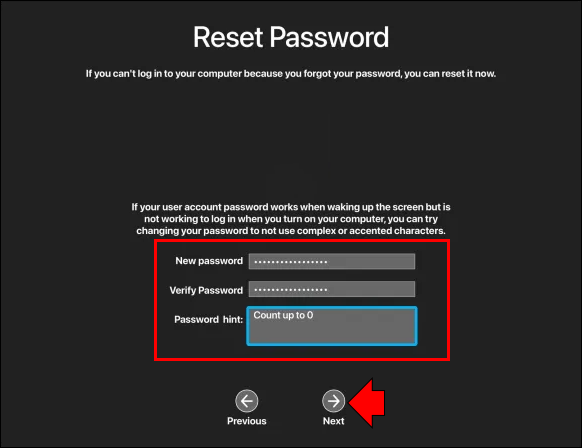
Πώς να επαναφέρετε τον κωδικό πρόσβασης Mac σας όταν είστε συνδεδεμένοι
Εάν θέλετε να αλλάξετε τον τρέχοντα κωδικό πρόσβασής σας, μπορείτε να το κάνετε αφού συνδεθείτε. Εάν έχετε ξεχάσει τον κωδικό πρόσβασής σας και δεν μπορείτε να αποκτήσετε πρόσβαση στο Mac σας, ανατρέξτε στην ενότητα 'Πώς να επαναφέρετε τον ξεχασμένο κωδικό πρόσβασης του Mac' παραπάνω.
Δείτε πώς μπορείτε να αλλάξετε τον κωδικό πρόσβασής σας όταν έχετε ήδη συνδεθεί.
- Κάντε κλικ στο εικονίδιο του μενού Apple από την επάνω αριστερή γωνία της οθόνης.

- Επιλέξτε «Προτιμήσεις συστήματος».

- Στη συνέχεια, 'Χρήστες & Ομάδες'.
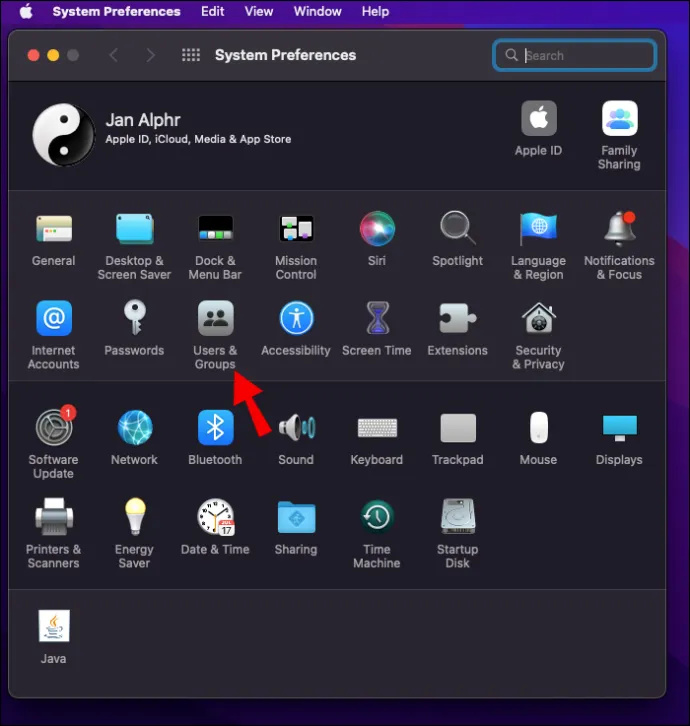
- Επιλέξτε «Αλλαγή κωδικού πρόσβασης».
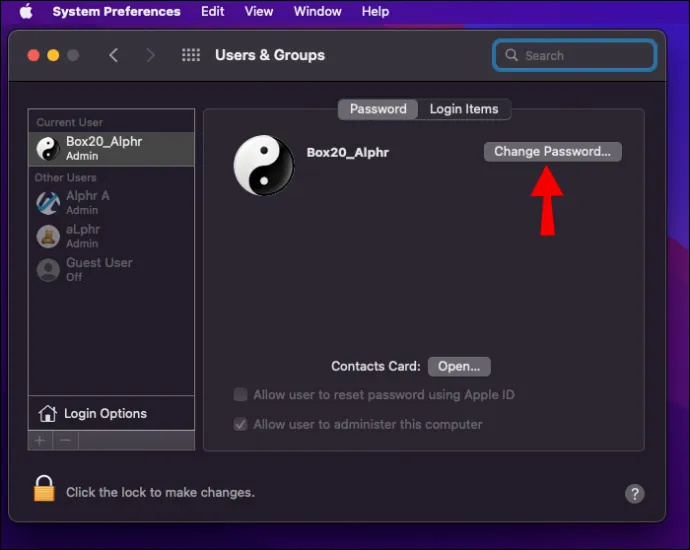
- Εισάγεται τον τρέχοντα κωδικό πρόσβασής σας.
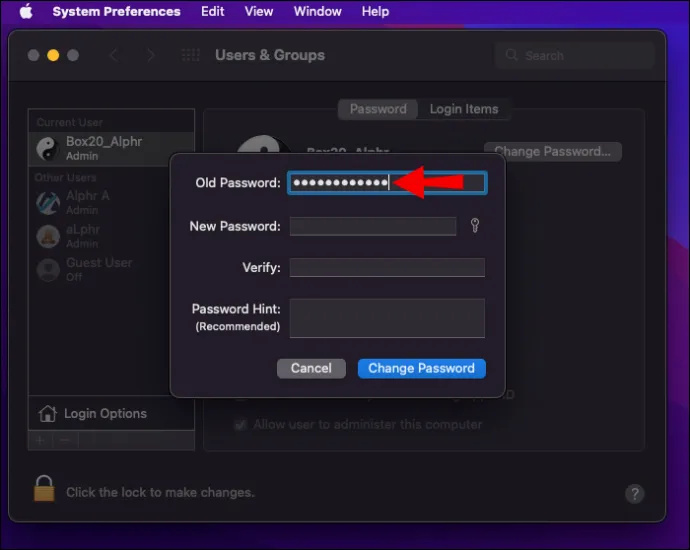
- Εισαγάγετε έναν νέο κωδικό πρόσβασης και, στη συνέχεια, πληκτρολογήστε τον ξανά στο πεδίο 'Επαλήθευση'. Εάν θέλετε βοήθεια για να αποφασίσετε για έναν ασφαλή κωδικό πρόσβασης, πατήστε το εικονίδιο κλειδιού δίπλα στο πεδίο 'Νέος κωδικός πρόσβασης'.
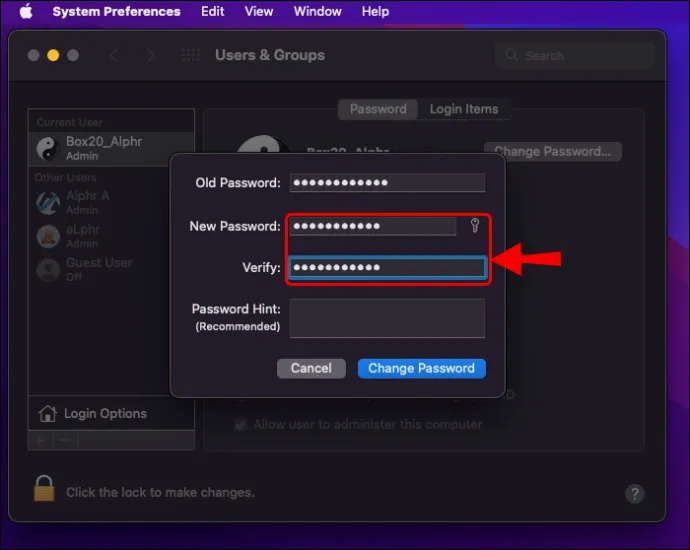
- Μπορείτε να προσθέσετε μια υπόδειξη για την υπενθύμιση του κωδικού πρόσβασής σας. Αυτό θα εμφανιστεί εάν εισαγάγετε έναν εσφαλμένο κωδικό πρόσβασης τρεις φορές διαδοχικά ή εάν επιλέξετε το ερωτηματικό στο πεδίο κωδικού πρόσβασης.
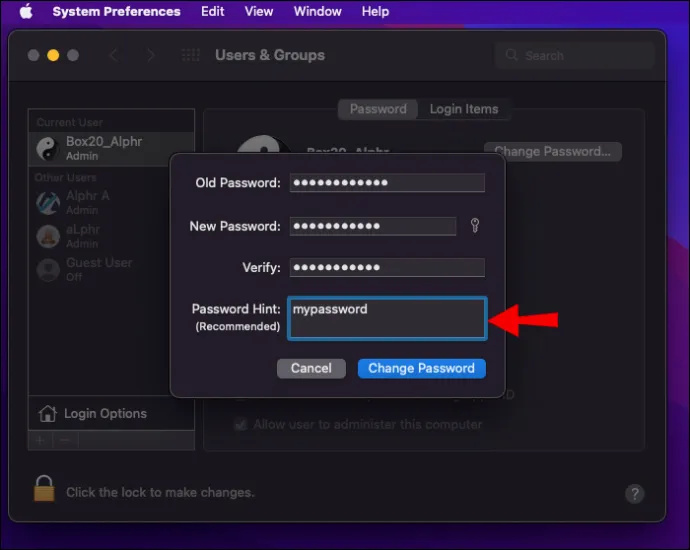
- Επιλέξτε «Αλλαγή κωδικού πρόσβασης».
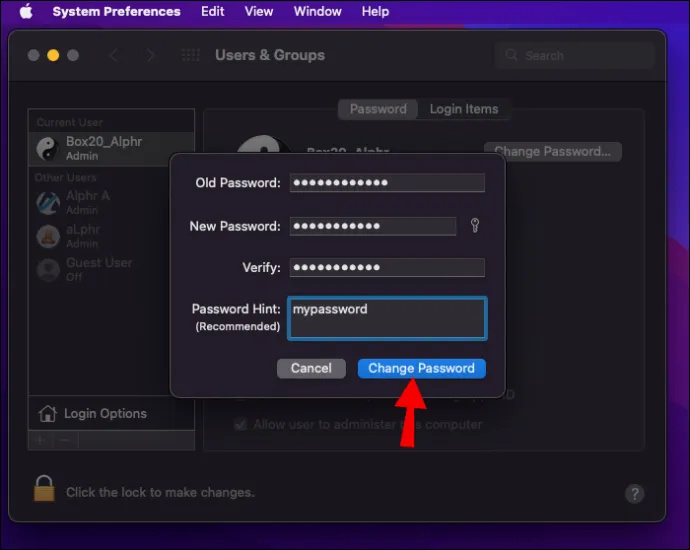
Ξεχασμένος κωδικός Mac χωρίς Διαδίκτυο
Μπορείτε επίσης να επαναφέρετε τον κωδικό πρόσβασής σας μεταβαίνοντας στο Mac Recovery. Η λειτουργία ανάκτησης είναι ένα εργαλείο που μπορείτε να φορτώσετε πριν ξεκινήσει το macOS για να διορθώσει τυχόν προβλήματα με το Mac σας.
Η εκκίνηση του Mac Recovery είναι εύκολη. Ωστόσο, η διαδικασία θα διαφέρει ελαφρώς ανάλογα με το αν χρησιμοποιείτε επεξεργαστή Intel Mac ή M1. Εδώ είναι τα βήματα και για τα δύο.
Ξεκινήστε τη λειτουργία ανάκτησης χρησιμοποιώντας Intel Mac
- Απενεργοποιήστε το Mac σας.
- Πατήστε παρατεταμένα το κουμπί 'Power'.

- Όταν ανάβει, πατήστε αμέσως παρατεταμένα τα κουμπιά 'Cmd + R'.
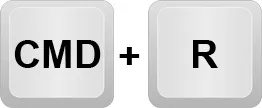
- Αφήστε τα κουμπιά μόλις εμφανιστεί το λογότυπο της Apple.
- Το Mac σας θα πρέπει να μεταβεί σε λειτουργία ανάκτησης τώρα.
Ξεκινήστε τη λειτουργία ανάκτησης χρησιμοποιώντας M1 Mac
- Απενεργοποιήστε το Mac σας.
- Πατήστε παρατεταμένα το κουμπί 'Power'.

- Αφήστε το κουμπί 'Power' όταν εμφανιστούν οι επιλογές εκκίνησης φόρτωσης.
- Επιλέξτε «Επιλογές» και μετά «Συνέχεια».
- Εάν σας ζητηθεί, εισαγάγετε τον κωδικό πρόσβασης διαχειριστή.
Πρόσβαση στο Εργαλείο επαναφοράς κωδικού πρόσβασης
- Από τη γραμμή του κύριου μενού στη λειτουργία ανάκτησης, επιλέξτε 'Βοηθητικά προγράμματα'.
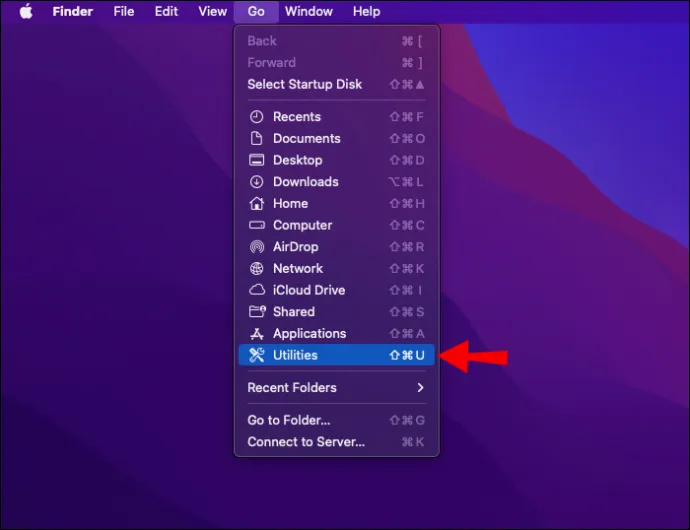
- Στη συνέχεια, αναζητήστε το 'Terminal' και κάντε κλικ σε αυτό.
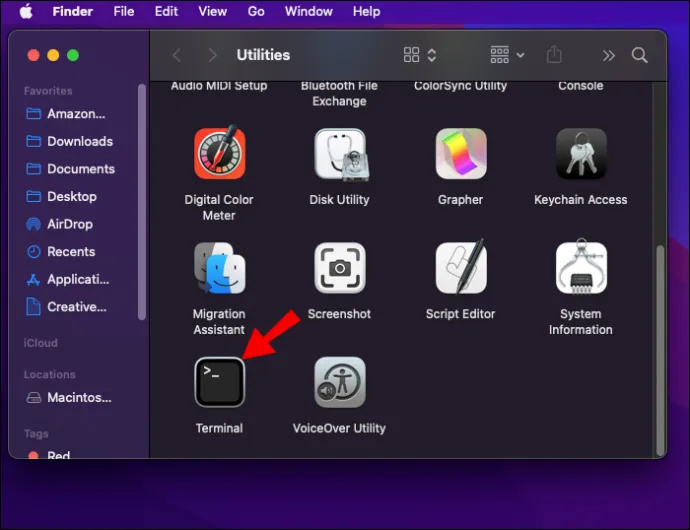
- Στο νέο παράθυρο εντολών, πληκτρολογήστε 'resetpassword' και μετά πατήστε 'Return'.
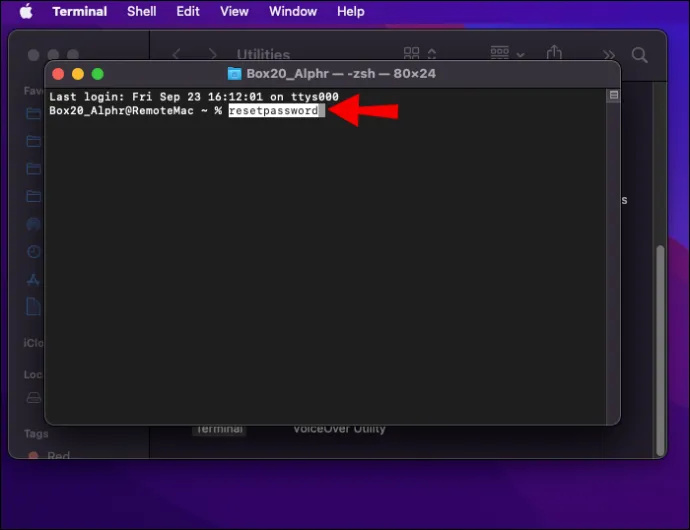
- Κλείστε το παράθυρο του τερματικού για να αποκτήσετε πρόσβαση στο εργαλείο 'Επαναφορά κωδικού πρόσβασης'.
- Τώρα ακολουθήστε τις οδηγίες, οι οποίες περιλαμβάνουν τη σύνδεση με το Apple ID σας και, στη συνέχεια, επιλέξτε τον λογαριασμό για τον οποίο θέλετε να αλλάξετε τον κωδικό πρόσβασης.
Ξέχασα το Apple ID
Εάν δεν μπορείτε να θυμηθείτε τη διεύθυνση email ή τον αριθμό που χρησιμοποιήσατε για το Apple ID σας, μπορείτε να το βρείτε ή να ελέγξετε εάν είστε συνδεδεμένοι σε άλλη υπηρεσία ή εφαρμογή.
Δείτε πώς μπορείτε να το αναζητήσετε στη συσκευή σας iOS.
- Πατήστε «Ρυθμίσεις» και μετά το όνομά σας.
Δείτε πώς μπορείτε να το βρείτε στο Mac σας.
- Κάντε κλικ στο εικονίδιο του μενού Apple επάνω αριστερά.

- Επιλέξτε «Προτιμήσεις συστήματος».

- Στη συνέχεια, κάντε κλικ στο 'Apple ID'.
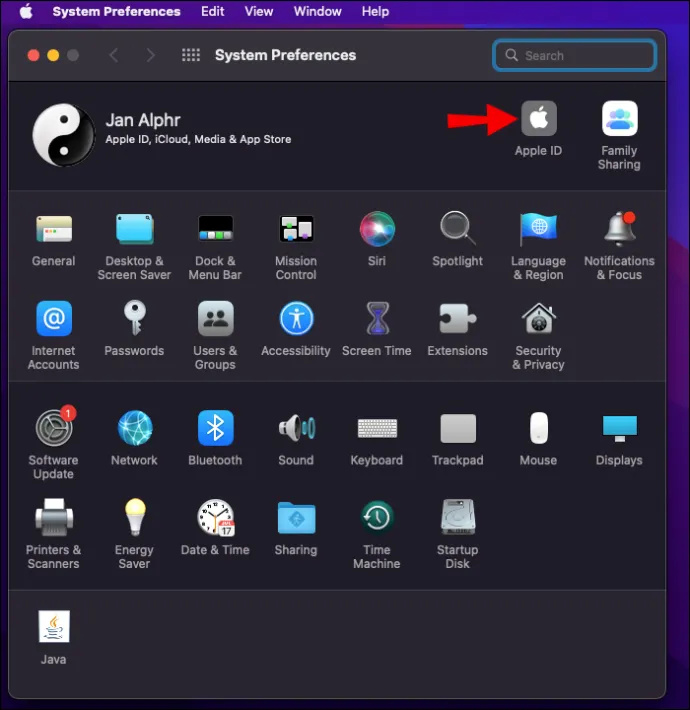
Μπορείτε επίσης να το βρείτε στον υπολογιστή σας.
- Εκκινήστε το 'iCloud για Windows' και, στη συνέχεια, το Apple ID σας θα πρέπει να εμφανίζεται κάτω από το όνομά σας.
Ακολουθούν μερικοί άλλοι τρόποι για να αναζητήσετε το Apple ID σας:
- Δείτε εάν είστε ήδη συνδεδεμένοι στο App Store, στο Messenger ή στο FaceTime σε οποιαδήποτε από τις συσκευές σας Apple. Ή ελέγξτε αν είστε συνδεδεμένοι στο iTunes στον υπολογιστή σας.
- Έχετε επίσης την επιλογή να πάτε appleid.apple.com ή iCloud.com . Ελέγξτε εάν το Apple ID σας είναι προσυμπληρωμένο στην οθόνη σύνδεσης.
- Εναλλακτικά, ανατρέξτε στα Εισερχόμενά σας για μηνύματα ηλεκτρονικού ταχυδρομείου από την Apple, καθώς ενδέχεται να περιλαμβάνεται το Apple ID σας. Η επισκευή, οι αποδείξεις, η τιμολόγηση ή τα email υποστήριξης της Apple θα μπορούσαν να αναφέρουν το αναγνωριστικό σας. Ωστόσο, εάν το Apple ID σας εμφανίζεται καλυμμένο, ο αριθμός των αστερίσκων ενδέχεται να μην αντιστοιχεί στον αριθμό των χαρακτήρων στο Apple ID σας.
Επιτυχής επαναφορά του κωδικού πρόσβασης Mac
Ο κωδικός σύνδεσής σας απαιτείται για να ξεκλειδώσετε το Mac σας μόλις το ενεργοποιήσετε ή το αφυπνίσετε. Εάν έχετε ξεχάσει τον κωδικό πρόσβασής σας και δεν έχετε ενεργοποιήσει μια υπόδειξη κωδικού πρόσβασης, ευτυχώς υπάρχουν διάφοροι τρόποι για να τον επαναφέρετε.
Η μέθοδος που χρησιμοποιείτε εξαρτάται από πολλούς παράγοντες. Αυτά περιλαμβάνουν εάν το Apple ID σας είναι συνδεδεμένο με τον λογαριασμό χρήστη σας, εάν έχετε ρυθμίσει το FileVault, το μοντέλο Mac που χρησιμοποιείτε και εάν έχετε πρόσβαση στο Διαδίκτυο. Στο μέλλον, ένας πολύ καλός τρόπος για να σας βοηθήσουμε να θυμάστε είναι να ρυθμίσετε και να ενεργοποιήσετε τη λειτουργία υπόδειξης κωδικού πρόσβασης.
Ποια μέθοδο χρησιμοποιήσατε για να επαναφέρετε με επιτυχία τον κωδικό πρόσβασής σας; Πείτε μας για αυτό στην παρακάτω ενότητα σχολίων.









